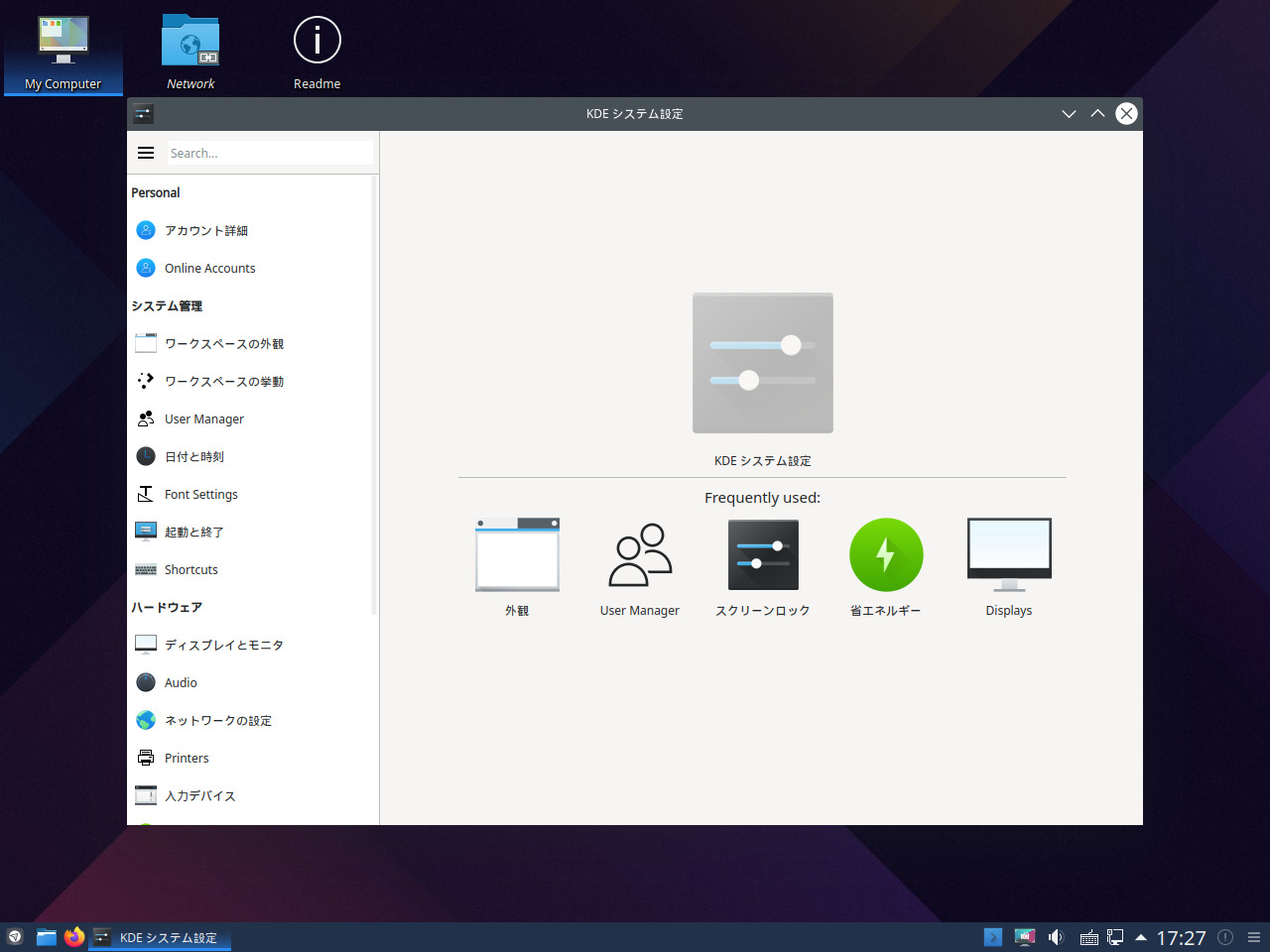
Netrunner 21.01 XOXO は、Debian Stable 10.7 (buster) ベースであり、デスクトップ環境は、Plasma 5.14.5 となっています。
Netrunner 21.01 XOXO のデスクトップ
以下の映像は、VirtualBox(Ver.6.1.16)にて起動・メニューなどの操作と、日本語入力のパフォーマンス確認を行いました。
なお、メモリの割当は2GBに設定しています。
Netrunner 21.01 XOXO について
今回は、「netrunner-desktop-2101-64bit.iso」ファイルからインストールしています。
最小システム要件
- CPU:1.6GHz Intel Atom
- メモリ:1GB
- 必要な空きディスク容量:15GB
- グラフィックカード:IntelGMA 945
- ビデオメモリ:128MB
VirtualBox でNetrunner を試す場合は、メモリ1.5GB、16GBのディスクスペースが必要のようです(公式サイトで2箇所に記載があり、必要メモリが若干異なっていましたので大きい方を記載)。
ダウンロード
公式サイト
ダウンロードページ
https://www.netrunner.com/download/
インストールについて
本来はインストール用のUSBメモリなどを作成し、そこから起動・インストールしますが、ここでは VirtualBox でインストールした手順の流れをGIFアニメ化しています。
本来ステップ02は、デスクトップにインストールアイコンが表示されているべきかと思いますが、デスクトップの背景が真っ黒で何も表示されていませんでした。
そのため、メニューから直接インストーラーを起動させるところをステップ02としています。

※このインストールは、パソコン搭載のハードディスクを初期化する方法になりますので、実際に試される方はご注意ください。
日本語入力について
ここではターミナルからコマンドで、簡単にFcitx をインストールしたいと思います。
まずはアップデート
fcitx mozc のインストール
インストールの途中で「Y/n」確認がありましたら、「Y」で進めてください。
このあと、ログアウト、ログインを行えば、日本語入力ができます。

まとめ
Netrunner 21.01 XOXO のインストールと日本語入力
「netrunner-desktop-2101-64bit.iso」からインストール
最小システム要件
- CPU:1.6GHz Intel Atom
- メモリ:1GB
ダウンロード
公式サイトダウンロードページより
インストールと日本語入力
インストールは問題ないと思いますが、日本語入力では Fcitx などのインストールが必要でした。

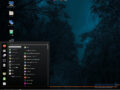
コメント